更新於 2025-06-16
1951 views
5分钟 阅读
如果您使用 Apple 裝置已有一段時間,您可能已經注意到,並非所有應用程式都可以在您所在的國家/地區從 App Store 下載。其實,您並不孤單! Apple 創建了不同版本的 App Store,以確保用戶只能存取符合其所在地區法律和政策的精選應用程式。但是,在某些情況下,您可能需要更改 App Store 的地理位置才能存取其他應用程式。
無論您是搬到了新的國家/地區,還是只想嘗試其他地區的不同版本應用,您都需要更改 App Store 的國家/地區,才能在目標地區存取和購買應用程式。本指南將向您展示如何在無需任何先驗知識的情況下更改 iPhone、iPad 和 Mac 上的 App Store 位置。
第 1 部分:更改 App Store 位置前的準備工作
在任何裝置上變更 App Store 位置之前,您應該採取一些預防措施。其中一些準備工作包括:
- 取消有效訂閱: 這是為了避免在新地點無法使用的應用程式被收費,並確保付款和退款能夠順利處理。
- 使用 iCloud 信用餘額: 我們建議您這樣做,因為您更改位置後 iCloud 上的剩餘信用餘額將立即遺失。
- 取得相容的信用卡/金融卡: 這是更改 App Store 位置的必要條件。如果您沒有所在地區的有效付款方式,更改位置可能會遇到困難。
- 此外,如果你屬於家庭共享小組,你需要 離開群組以更改 App Store 位置.
第 2 部分:如何在 iPhone/iPad 上更改 App Store 位置
您無需高級知識即可在 iPhone 或 iPad 上更改 App Store 的位置。本部分介紹了您應該遵循的簡單步驟。以下方法也適用於修改 Apple Fitness+、Apple Music、Apple Books、Apple News、Game Center 和 Apple TV 應用程式的位置。
步驟1: 前往「設定」並點選您的「Apple ID」名稱。
第 2 步: 選擇“媒體和購買”>“查看帳戶”。如有需要,請登入您的 Apple ID 帳戶。
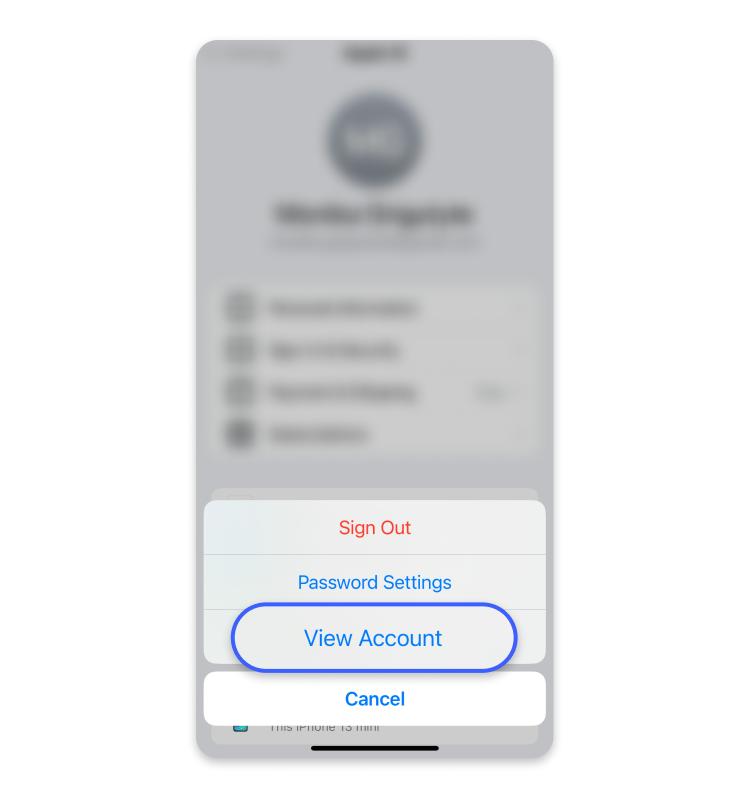
步驟3: 選擇國家 > 更改國家或地區。
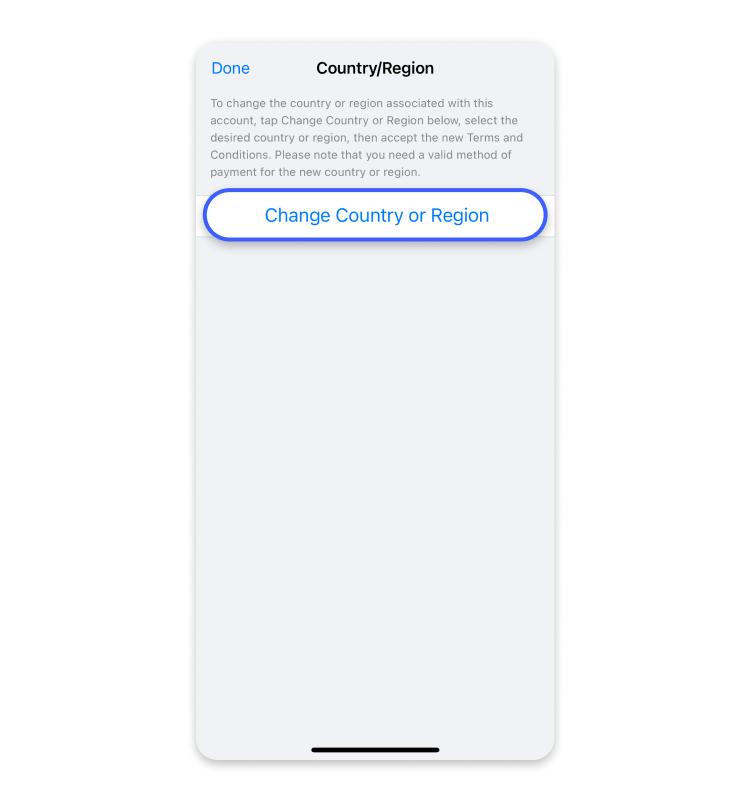
步驟4: 選擇您想要在 App Store 位置顯示的「國家」。
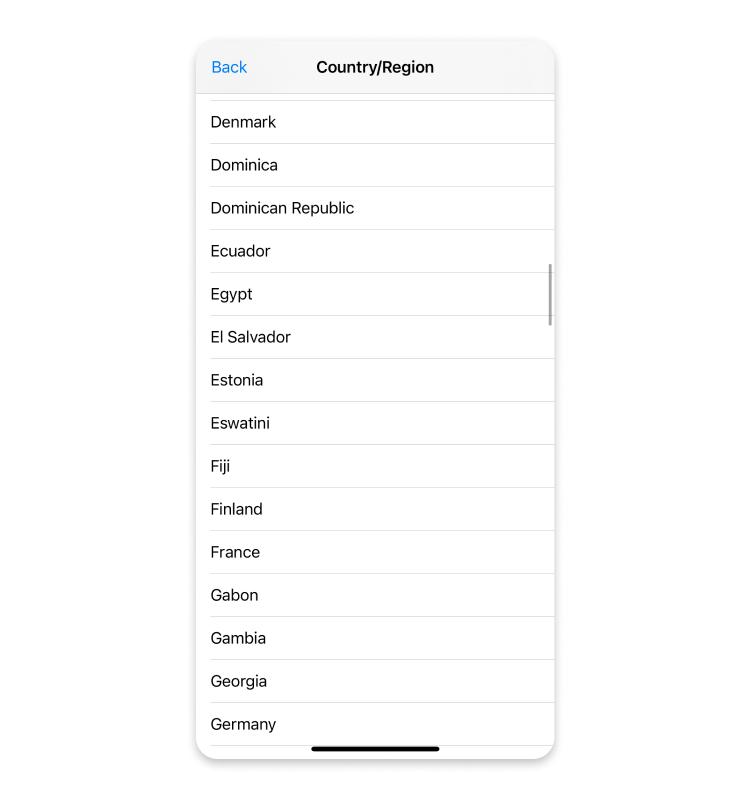
步驟5: 閱讀 Apple 的條款和條件,然後點擊「同意」。
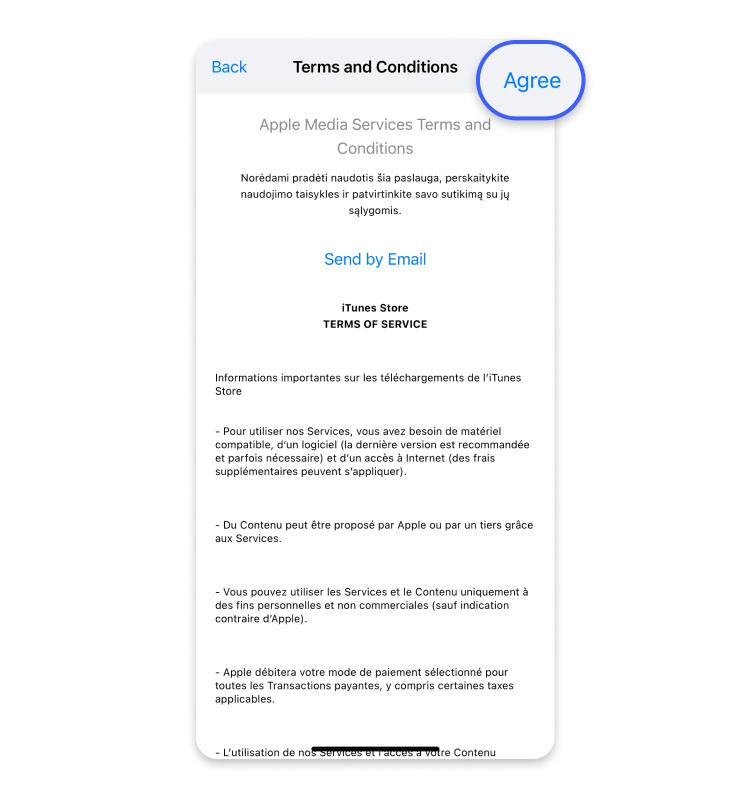
步驟6: 輸入您的「付款詳情」以完成操作。
第 3 部分:如何在 Mac 上更改 App Store 國家和地區
如果您想在 Mac 上更改 App Store 國家/地區,最好的方法是使用 Apple Music 應用程式或 iTunes 應用程式。在本部分中,我們將引導您完成使用 Mac 上的 Apple Music 應用程式的步驟。
步驟1: 在 Mac 上啟動“Apple Music”應用程式。
第 2 步: 從“選單列”左上角選擇“帳戶”,然後選擇“查看我的帳戶”或“帳戶設定”。
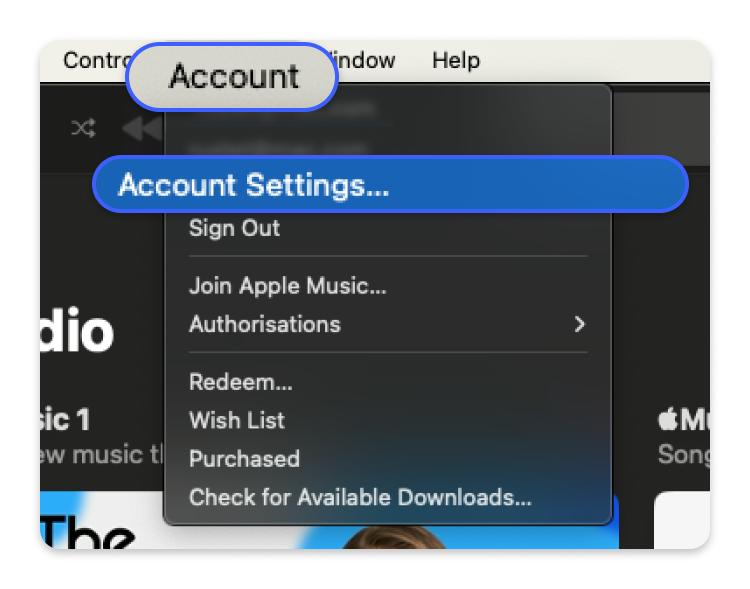
步驟3: 在彈出的視窗中登入你的「Apple ID」帳戶。
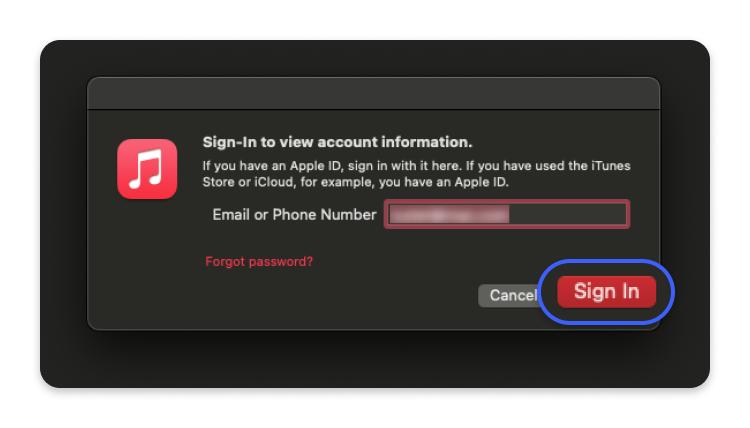
步驟4: 在「帳戶資訊」頁面點選「更改國家或地區」。
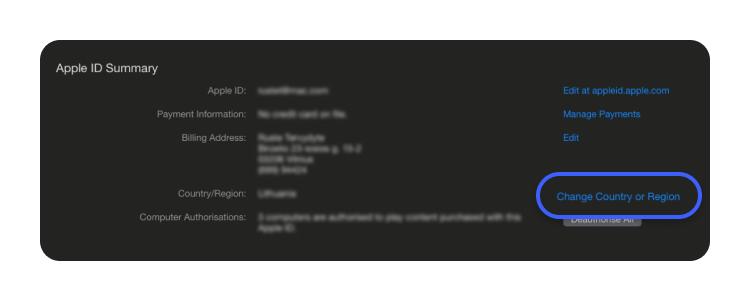
步驟5: 選擇“新國家”。然後,閱讀並根據提示「同意」Apple 的條款和條件。
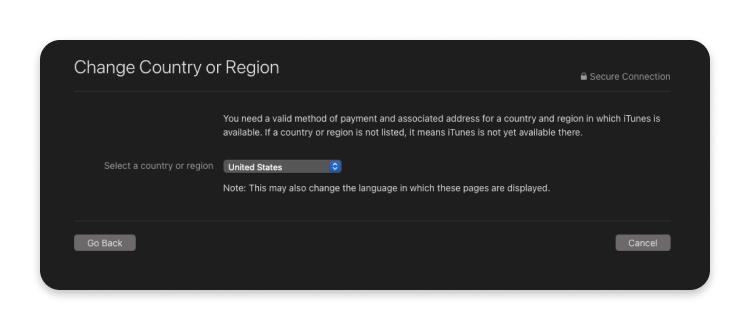
步驟6: 最後,提供您所在國家/地區的“信用卡/借記卡”詳細信息,然後單擊“繼續”。
獎勵:如何更改 iPhone 上應用程式的 GPS 位置?
想更改 iPhone 上套用的 GPS 位置嗎?例如 Snapchat、Facebook 或 Pokemon Go?不用擔心。 iWhere iPhone 位置更改器 來幫忙吧!
iWhere 是一款專業的 iPhone 位置變更應用,它能夠利用先進的位置欺騙模式,自動將您的位置更改為全球任何地區。您只需在電腦上安裝應用程式並將其連接到 iPhone,即可變更 GPS 位置。過程中,您無需越獄 iPhone!此外,iWhere 還支援在 iPhone 上玩 Pokemon Go 和 Monster Hunter Now 等熱門 AR 遊戲時進行位置欺騙,讓您能夠探索不同地區並賺取更多寶石,而無需離開當前位置或被封鎖。
主要特點
- 確保在位置欺騙過程中和之後最大程度地保護隱私。
- 在任何情況下,都可以從您的 PC 或 Mac 高精度地偽造 iPhone 位置。
- 自動改變您的移動速度,範圍為 1 公尺/秒至 50 公尺/秒。
- 儲存造訪過的位置歷史,並可檢查移動距離。
如何使用 iWhere 在 App Store 上更改 iPhone 位置
步驟1: 在您的 Mac 或 Windows 電腦上安裝並啟動“iWhere”應用程式。
第 2 步: 點擊“開始”,將 iPhone 連接到電腦。然後在彈出視窗中點擊“信任”,授權 iPhone 連線。

步驟3: 選擇“修改位置”。

步驟4: 在螢幕上顯示的地圖中,導航至左上角,並輸入您希望應用程式識別您所在的「位置」。然後點選「確認修改」按鈕完成修改。

常見問題:
如何在 iPhone 上下載在我的國家/地區不可用的應用程式?
您可以透過兩種方式在 iPhone 上下載您所在國家/地區無法使用的應用程式。
- 在您想要下載應用程式的位置建立使用 App Store 的新 Apple ID 帳戶,並將其連結到您的 iPhone。
- 使用本頁介紹的任何技術在 App Store 上更改您的 iPhone 位置。
更改我在 App Store 中的位置會影響我之前的購買嗎?
更改您在 App Store 中的位置可能會影響您先前的購買,具體取決於購買類型以及您切換到的 App Store 區域。以下是您需要了解的事項摘要:
- 如果您將已購買的應用程式或應用程式內購買更改為價格較高的地區,則需要支付差價才能重新下載或恢復該購買。
- 如果您更改為價格較低的地區,我們將不會退還差價。
- 某些應用程式和應用程式內購買可能並非在所有地區都可用,因此如果您切換到不可用的地區,您可能無法存取它們。
結論
透過以上文章,您可以輕鬆更改 iPhone、iPhone 或 Mac 上的 App Store 位置。但是,我們建議您在執行此操作之前仔細閱讀準備指南。如果您想要一個能夠輕鬆變更 App Store 位置的自動化解決方案,我們推薦使用 iWhere 位置欺騙應用程式。
